Récupérez les données perdues / supprimées de l'iPhone, y compris les photos, les contacts, les vidéos, les fichiers, le journal des appels et plus de données de votre carte SD ou de votre appareil.
Rootez votre téléphone Android avec facilité en utilisant Root Genius
 Mis à jour par Lisa Ou / 20 avril 2023 09:00
Mis à jour par Lisa Ou / 20 avril 2023 09:00L'enracinement d'un téléphone Android peut offrir aux utilisateurs un large éventail d'options de personnalisation et leur permettre de prendre le contrôle total du logiciel et des paramètres système de leur appareil. L'un des outils d'enracinement populaires est Root Genius, qui fournit un moyen simple et facile d'enraciner un téléphone Android. Dans cet article, nous expliquerons en détail comment rooter votre téléphone Android à l'aide de Root Genius sur le téléphone et l'ordinateur.
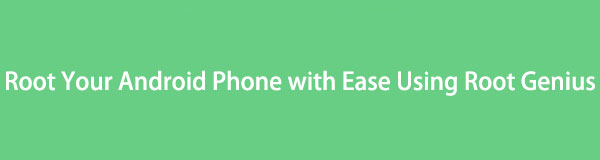

Liste de guide
Partie 1. Un bref aperçu de l'enracinement Android
L'enracinement Android est le processus d'obtention d'un accès administratif à votre appareil Android. Cela vous permet d'avoir un contrôle total sur le logiciel et les paramètres système de votre appareil, qui est autrement limité par le fabricant. L'enracinement peut offrir de nombreux avantages, tels que la personnalisation de l'appareil, la suppression d'applications préinstallées, l'installation de ROM personnalisées et l'amélioration des performances. Cependant, l'enracinement de votre appareil comporte des risques, tels que l'annulation de votre garantie, des vulnérabilités de sécurité et potentiellement des dommages à l'appareil.
Partie 2. Préparatifs nécessaires avant de rooter votre appareil Android
Avant de rooter votre appareil, il est important de préparer et de prendre les précautions nécessaires. Tout d'abord, assurez-vous d'avoir sauvegardé toutes vos données importantes, telles que photos, vidéos, documents et contacts. Cela vous aidera à restaurer vos données en cas de problème pendant le processus d'enracinement. Ensuite, assurez-vous que votre appareil est complètement chargé ou a au moins 50% d'autonomie, car le processus d'enracinement peut épuiser rapidement la batterie. En outre, il est recommandé de désactiver tout logiciel de sécurité ou application antivirus susceptible d'interférer avec le processus d'enracinement.
Partie 3. Rooter votre téléphone Android avec Root Genius
Enracinement de votre téléphone Android à l'aide de Root Genius sur le téléphone
Étape 1Télécharger Root Genius APK
La première étape consiste à télécharger Génie racine APK d'une source fiable, car il n'est pas disponible sur le Google Play Store. Vous pouvez le télécharger à partir du site Web officiel ou d'autres sites Web tiers dignes de confiance.
Étape 2Installer RootGenius APK
Une fois que vous avez téléchargé le fichier APK de Root Genius, accédez à la Paramètres et alors Sécurité. Activer Sources inconnues pour autoriser l'installation d'applications à partir de sources autres que Google Play Store. Ensuite, localisez le fichier APK Root Genius sur votre téléphone et installez-le.
Étape 3Lancer RootGenius
Après avoir installé l'APK Root Genius, lancez l'application depuis le tiroir d'applications de votre téléphone.
Étape 4Démarrer le processus d'enracinement
Connectez votre téléphone à Internet et cliquez sur le Racine maintenant sur l'application Root Genius. L'application commencera alors à rooter votre téléphone automatiquement. Assurez-vous que votre téléphone dispose d'une connexion Internet stable pendant le processus d'enracinement.
Étape 5Attendez que le processus d'enracinement soit terminé
L'enracinement de votre téléphone peut prendre quelques minutes, et pendant ce temps, il est important de ne pas déconnecter votre téléphone d'Internet ou d'interrompre le processus. Une fois le processus terminé, vous verrez un message à l'écran indiquant Succès racine.
Étape 6Redémarrez votre téléphone
Une fois le processus d'enracinement terminé, redémarrez votre téléphone et vous aurez réussi à enraciner votre téléphone Android à l'aide de Root Genius.
Enracinement de votre téléphone Android à l'aide de Root Genius sur l'ordinateur
Étape 1Téléchargez et installez Root Genius
La première étape de l'enracinement de votre téléphone Android à l'aide de Root Genius sur un ordinateur consiste à télécharger et à installer le logiciel. Vous pouvez télécharger Root Genius à partir du site Web officiel ou d'autres sites Web tiers dignes de confiance.
Étape 2Connectez votre téléphone à l'ordinateur
Après avoir téléchargé et installé Root Genius, connectez votre téléphone à l'ordinateur à l'aide d'un câble USB. Assurez-vous que le débogage USB est activé sur votre téléphone en accédant à Paramètres > Options de développeur > débogage USB.
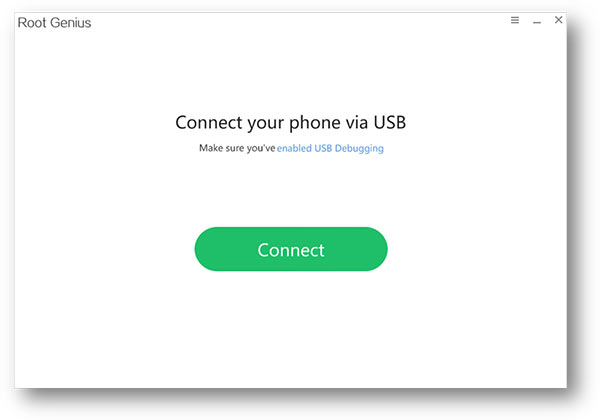
Étape 3Lancer RootGenius
Lancez Root Genius sur votre ordinateur et il détectera automatiquement votre téléphone.
Étape 4Démarrer le processus d'enracinement
Cliquez sur le Racine maintenant sur le logiciel Root Genius, et il commencera à rooter votre téléphone Android.
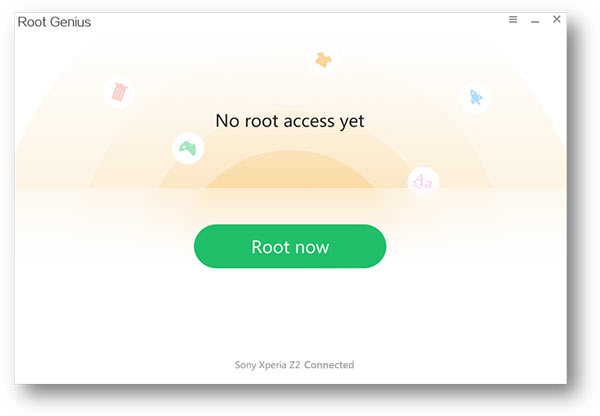
Étape 5Attendez que le processus d'enracinement soit terminé
Pendant le processus d'enracinement, ne déconnectez pas votre téléphone de l'ordinateur et n'interrompez pas le processus. Une fois le processus terminé, Root Genius affichera un message à l'écran indiquant Succès racine.
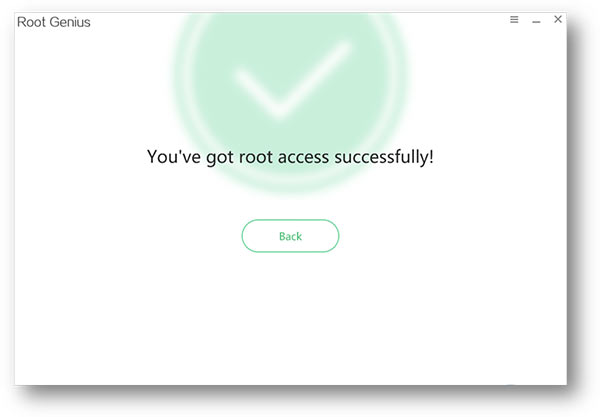
Étape 6Redémarrez votre téléphone
Une fois le processus d'enracinement terminé, redémarrez votre téléphone et vous aurez réussi à enraciner votre téléphone Android à l'aide de Root Genius sur un ordinateur.
Partie 4. Rooter votre téléphone Android avec Root Genius sur un Mac
L'enracinement de votre appareil Android avec Root Genius sur un Mac est également possible. Cependant, vous devrez utiliser un logiciel de machine virtuelle comme VirtualBox ou Parallels pour exécuter un système d'exploitation Windows sur votre Mac. Une fois que vous avez configuré une machine virtuelle, suivez les mêmes étapes que dans la partie 3 pour rooter votre appareil Android à l'aide de Root Genius.
L'enracinement d'un téléphone Android à l'aide de Root Genius est un processus simple et facile qui offre aux utilisateurs un large éventail d'options de personnalisation. En suivant les étapes décrites ci-dessus, vous pouvez rooter votre téléphone Android à l'aide de Root Genius sur votre téléphone et votre ordinateur. Cependant, il est important de noter que l'enracinement de votre téléphone Android comporte des risques et peut annuler votre garantie. Par conséquent, il est important de procéder avec prudence et à vos risques et périls.
